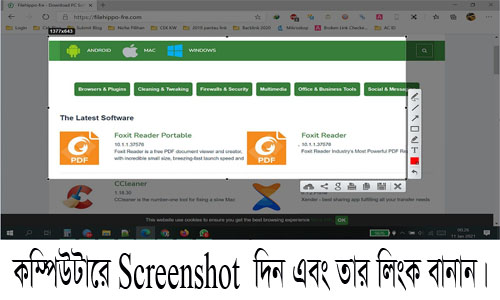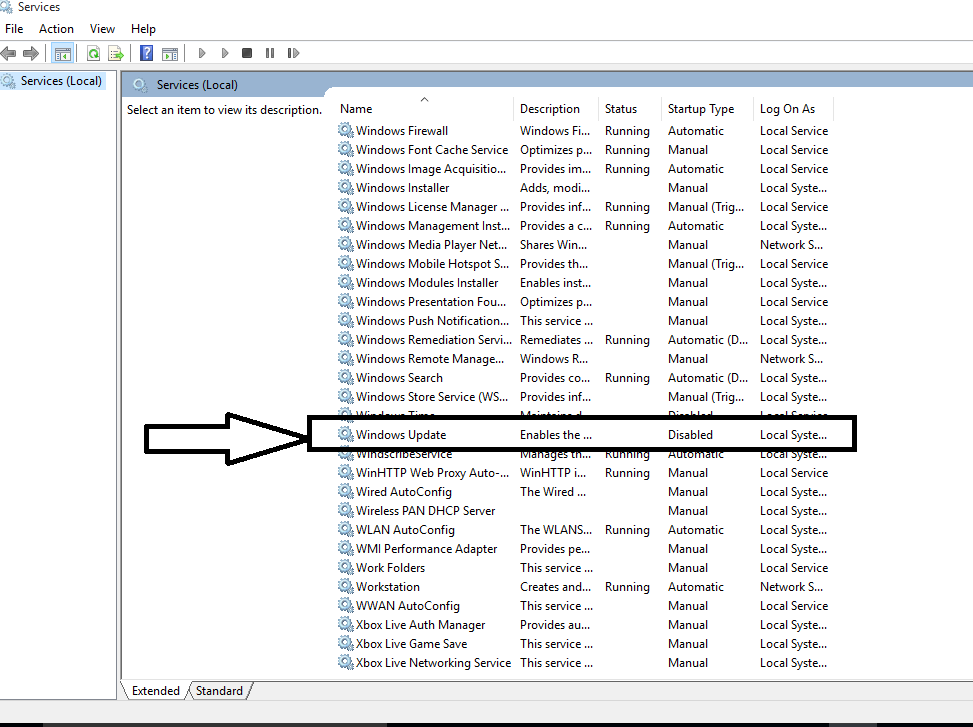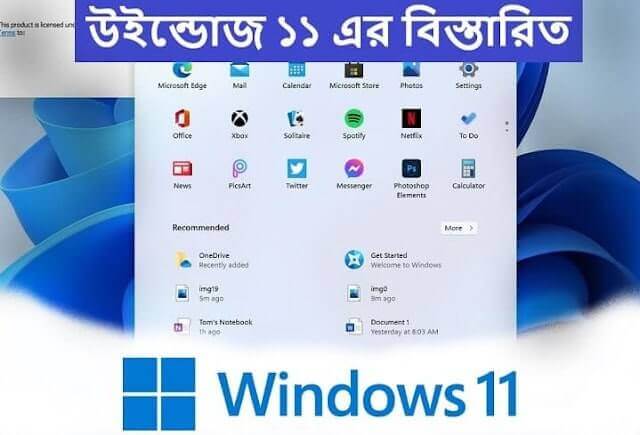হ্যলো বন্ধুরা, আপনারা সবাই কেমন আছেন ? আশা করি আপনারা যে যেই অবস্থানে আছেন সুস্থ দেহে সুস্থ মনে বেশ ভালো আছেন । আমিও বেশ ভালো আছি । আপনারা যে যেই অবস্থানে আছেন সে সেই অবস্থানে থেকে সর্বদা সুস্থ দেহে সুস্থ মনে বেশ ভালো থাকুন এ প্রত্যাশাই ব্যক্ত করি সব সময়।
বন্ধুরা আমরা অনেকেই কম্পিউটার ব্যবহার করে। আবার অনেকেই মোবাইল ফোন ব্যবহার করি। আমাদের বিভিন্ন সময় স্ক্রিনশট এর প্রয়োজন পড়ে তো বন্ধুরা মোবাইল ফোনে আমরা স্ক্রীনশট খুব সহজেই দিতে পারি।
কিন্তু কম্পিউটারে স্ক্রিনশট আমরা অনেকেই দিতে পারি না না পারার কারণ আছে অবশ্য এখানে স্ক্রিনশট দেওয়াটা একটি মুশকিলের বিষয় এখানে সবাই স্ক্রিনশট দিতে পারে না যারা জানে শুধু তারাই এখানে স্ক্রিনশট দিতে পারে।
বন্ধুরা এখানে স্ক্রিনশট নিতে হলে আপনাকে একটি অ্যাপস সাহায্য নিতে হবে। এই অ্যাপটি যদি আপনার কম্পিউটারে রান করানো থাকে তাহলে আপনি সহজেই স্ক্রিনশট দিতে পারবেন। বন্ধুরা আজ আপনাদের শিখিয়ে দিব কিভাবে আপনি কম্পিউটারে খুব সহজে স্ক্রিনশট দিবেন এবং সেই স্ক্রিনশট আপনি লিংক আকারে বানাতে পারবেন আবার আপনি চাইলে সরাসরি আপনার ড্রাইভে রেখে দিতে পারবেন। অ্যাপটির লিঙ্ক আমি নিচে দিয়ে রাখব সেখান থেকে আপনি সরাসরি ডাউনলোড করে নিতে পারবেন।
স্ক্রিনশট দেওয়ার অ্যাপ ডাউনলোড করতে এখানে ক্লিক করুন।
কিভাবে আপনি স্ক্রিনশট দিবেন এবং লিংক তৈরি করবেন?
বন্ধুরা এটা আসলে তেমন কোন কাজ না খুবই সহজে শুধু একবার আপনি পোস্টটি ভালোভাবে পড়ে নিন তাহলে আপনি খুব সহজেই কাজটি করতে পারবেন। বন্ধুরা প্রথমে আপনি উপরের লিংকে ক্লিক করে অ্যাপটি ডাউনলোড করে রান করান।
রান করানো হয়ে গেলে আপনার ট্যাক্স বারের ডান পাশে দেখবেন একটি পালকের মতো আইকন উঠে আছে তো মূলত এখানে ক্লিক করে আমাদের স্ক্রিনশট দিতে হবে অথবা আপনি আপনার কি-বোর্ডের প্রিন্ট স্ক্রীন এখানে ক্লিক করে স্ক্রিনশট দিতে পারবেন। বন্ধুরা সব থেকে সহজ হয় আপনি ওই পালকের উপর ক্লিক করে স্ক্রিনশট দিলে।
যাইহোক আপনারা স্ক্রিনশট দিতে প্রথমে পালকের উপর ক্লিক করুন এবার দেখবেন আপনার ডিসপ্লে একটু ডার্ক মোড হয়ে আছে। বন্ধুরা এবার আপনারা যে নির্দিষ্ট অংশে স্ক্রিনশট নিতে হবে সেখানে মাউস টেনে নিয়ে যতদূর স্ক্রিনশট দিতে হবে সেখানে রাখুন এবার দেখবেন আপনার নির্দিষ্ট স্থানে একটি বর্ডার তৈরি হয়ে আছে।
এবার আমাদের মূল কাজ আপনি এই ফাইলটি কি আকারে রাখতে চাচ্ছেন আপনি কি এটি কোন লিংক আকারে করতে যাচ্ছেন নাকি আপনি এটা সরাসরি ফাইলে সেভ করে রাখতে চাচ্ছেন আপনি দেখবেন যখন আমাদের নির্দিষ্ট স্থান সিলেক্ট করা হয়ে যাবে তখন দেখবেন বর্ডারের নিচে কিছু অপশন রয়েছে।
তো আপনি যদি স্ক্রিনশটটি লিংক বানাতে চান তাহলে প্রথমে ওই অপশন এর নিচে বা পাঁশে দেখবেন মেঘের মতো একটি আইকন রয়েছে যার উপর একটি টিপ দেওয়া সেখানে ক্লিক করুন দেখবেন আপনার ডিসপ্লেতে একটু লোড নিচ্ছে এবং নেয়ার পরে আপনার সামনে একটি লিংক আসবে এবং পাশে লেখা থাকবে কঁপি।
এটাই হলো আপনার স্ক্রিনশট এর লিংক আপনি এটি নিয়ে যেকোন জায়গায় দিলে সে যদি এই লিংকে ক্লিক করেন তাহলে আপনার স্ক্রিনশট দেখতে পারবে। তাছাড়া আপনি যদি ফাইল সেভ করতে চান তা হলে ওই লাইনের একদম ডান পাশের শেষ অপশনটিতে ক্লিক করুন দেখবেন লেখা আছে ফাইল সেভ সেখানে ক্লিক করলে স্ক্রিনশট সরাসরি আপনার মেমোরিতে চলে যাবে।
এছাড়া আপনি এই স্ক্রিনশট এর উপর নির্দিষ্ট মার্কিং করতে পারবেন এগুলো আপনি উপরে সব কিছু পেয়ে যাবেন এটাই ছিল আজকের বিষয় সকলকে অনেক ধন্যবাদ।